简介
浏览具有更多隐私的互联网的原因和实现方式一样多种多样。
在本教程中,我们将详细说明如何在服务器上设置虚拟专用网络(VPN),以确保您的Internet浏览体验的三个重要组成部分的安全:
- 通过保护未加密的流量、防止Cookie和其他跟踪器以及屏蔽本地计算机的IP地址来私有化您的Web流量
- 阻止您的本地ISP记录DNS查询,将它们从VPN直接发送到Google的DNS服务器
- 扫描并防止访问病毒和恶意应用程序
通过运行您自己的VPN服务器而不是使用商业VPN服务器,您还可以避免记录您的浏览历史(除非您选择这样做)。最后,您可以选择它的物理位置,这样就可以最大限度地减少延迟。但是,使用VPN通常比使用直接互联网连接慢。
我们将通过在您的Debian 8服务器上安装和配置以下应用程序来实现这一点:
- ClamAV 是一个开源的反病毒引擎,用于检测特洛伊木马、病毒、恶意软件和其他恶意威胁
- Dnsmasq 是一个提供域名系统(以及更多)服务的软件包。我们将仅将其用作DNS缓存
- HAVP Http防病毒代理是一个带有防病毒过滤器的代理。它不缓存或过滤内容。它使用第三方反病毒引擎扫描所有流量。在本教程中,我们将使用
HAVP作为透明代理,并将HAVP和Privoxy链接在一起 - OpenVPN社区Edition 是目前比较流行的VPN服务器。它提供到受信任服务器的安全连接,还可以将DNS服务器设置推送到其客户端。在本教程中,术语_OpenVPN_将用作VPN服务器名称的缩写形式
- Privoxy 是一个非缓存的Web代理,具有高级过滤功能,用于增强隐私、修改网页数据和HTTP头、控制访问以及删除广告和其他令人讨厌的互联网垃圾_
完成本教程后,您将拥有一个隐私网关,该网关:
- 使用公共WiFi点时保护您的连接
- 阻止来自网站的广告和跟踪功能
- 通过缓存服务器端的DNS响应,加快网页加载速度
- 扫描您访问的页面和下载的文件中是否有已知病毒
工作原理
下图显示了Web请求通过我们将在本教程中设置的VPN所遵循的路径。
绿色背景的通道是VPN服务器的组件。绿色框表示请求步骤,蓝色和红色框表示响应步骤。
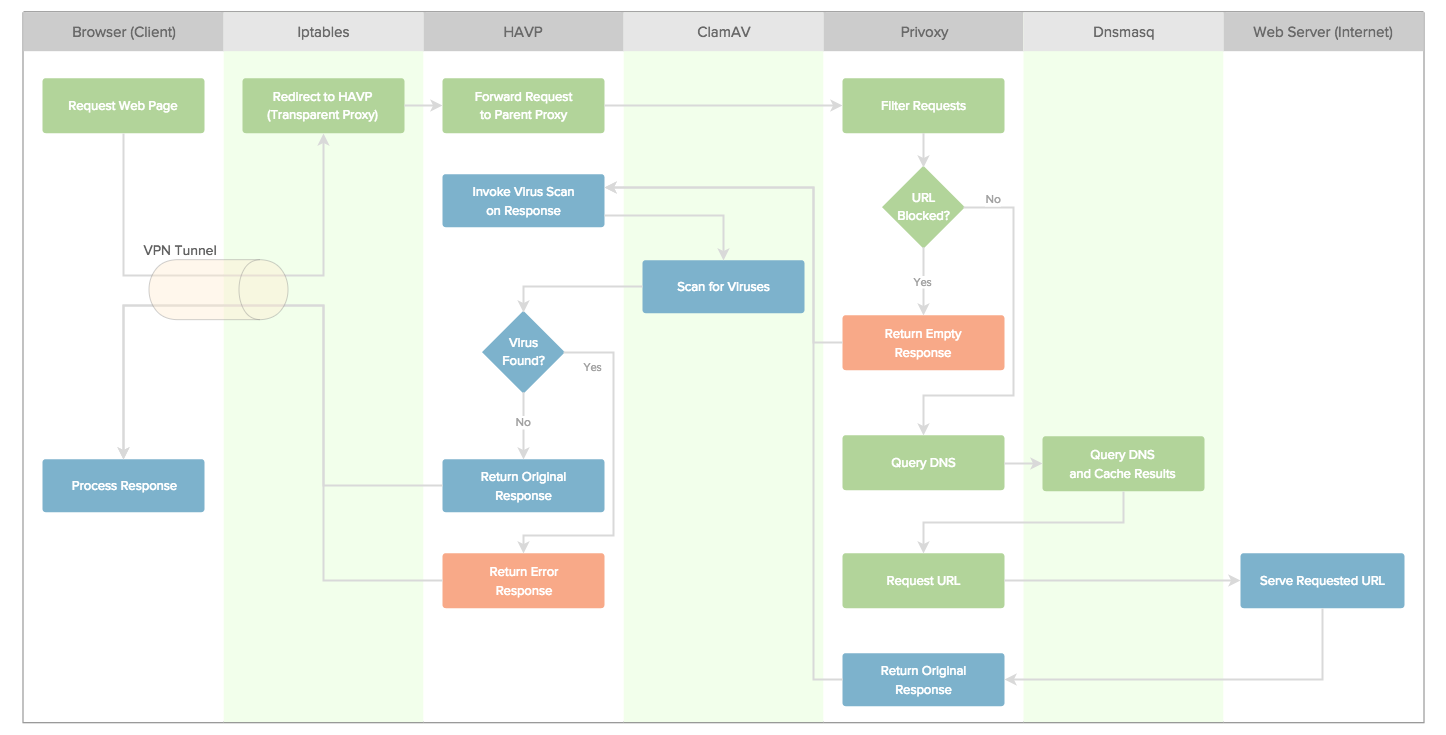 请求Web的流程图
请求Web的流程图
您的计算机和隐私服务器之间的流量将通过VPN隧道流动。当您在浏览器中打开网页时,您的请求将被传输到VPN服务器。在VPN服务器上,您的请求将被重定向到HAVP,然后重定向到Privoxy。
Privoxy将把URL与其模式数据库进行匹配。如果URL匹配,它将阻止该URL并返回有效但为空的响应。
如果URL未被阻止,Privoxy将充当非缓存代理服务器来查询DNS并检索URL的内容。DNS查询由Dnsmasq处理和缓存。
HAVP从Privoxy接收内容并通过ClamAV执行病毒扫描。如果发现任何病毒,它将返回错误页面。
预约
请确保完成以下必备条件:
- 带 1 GB** 内存的Debian 8 Drop
- 使用debian 8的初始服务器设置
- 如何在debian 8上设置OpenVPN服务器
系统要求
我们将配置的服务器在CPU、RAM和磁盘空间上都很容易。选择一个内存至少为1 GB并提供足够带宽以满足您的浏览需求的Drop。
本教程选择的操作系统是Debian 8。对于其他基于Debian的Linux发行版,如Ubuntu,它也应该以大致相同的方式工作。
许可证
本教程中使用的所有软件均可从debian资源库获得,并受debian policies的约束
安全
此服务器将拦截您的所有HTTP请求。控制此服务器的人可以充当中间人,监控您所有的HTTP流量,重定向DNS请求等。请参考本节开头提到的教程,设置sudo访问和防火墙作为初始保护级别。
第一步-安装OpenVPN等必备软件
如果您尚未安装OpenVPN,请立即安装。
您可以按照教程如何在debian 8.上设置OpenVPN服务器]进行操作
在接下来的步骤中,我们将安装几个包。要确保包索引是最新的,请执行以下命令。
1sudo apt-get update
如果您尚未在UFW防火墙设置中启用ssh,请使用以下命令进行设置。
1sudo ufw allow ssh
2sudo ufw enable
第二步-安装Dnsmasq
在本步骤中,我们将安装和配置Dnsmasq。我们的隐私代理服务器将使用Dnsmasq来加速和保护其DNS查询。
每次连接到网页时,您的计算机都会尝试通过询问DNS(域名系统)服务器来解析该服务器的Internet地址。默认情况下,您的计算机使用ISP的DNS服务器。
使用您自己的DNS服务器具有以下优势:
- 您的ISP不会知道您连接到的主机名
- 您的运营商不能将您的请求重定向到其他服务器,这是审查的主要方法之一
- 您的DNS查找速度将会提高
<$>[警告] 您选择的dns服务器将了解您向其发出的所有dns请求,并可以使用此信息来分析您的浏览习惯,将您的搜索重定向到其自己的引擎,或阻止您访问未经批准的网站。明智地选择您的DNS服务器。OpenDNS和Google DNS服务器通常被认为是安全的。 <$>
在Debian系统上,Nameserver配置保存在一个名为/etc/Resolv.conf的文件中。
使用以下命令检查您当前的名称服务器配置。
1cat /etc/resolv.conf
产出:
1[label /etc/resolv.conf]
2# Dynamic resolv.conf(5) file for glibc resolver(3) generated by resolvconf(8)
3# DO NOT EDIT THIS FILE BY HAND -- YOUR CHANGES WILL BE OVERWRITTEN
4nameserver 8.8.8.8
5nameserver 8.8.4.4
如您所见,该系统上的默认名称服务器设置为Google的DNS服务器。
现在使用以下命令安装dnsmasq:
1sudo apt-get install dnsmasq
安装程序包后,请再次检查您的配置:
1cat /etc/resolv.conf
产出:
1[label /etc/resolv.conf]
2# Dynamic resolv.conf(5) file for glibc resolver(3) generated by resolvconf(8)
3# DO NOT EDIT THIS FILE BY HAND -- YOUR CHANGES WILL BE OVERWRITTEN
4nameserver 127.0.0.1
默认名称服务器设置为127.0.0.1 ,这是Dnsmasq运行的本地接口。
您可以使用以下命令测试安装。注意输出中的查询时间。
1dig digitalocean.com @localhost
产出:
1[secondary_label Output]
2. . .
3
4;; Query time: 20 msec
5;; SERVER: 127.0.0.1#53(127.0.0.1)
6
7. . .
现在再次运行相同的命令并检查查询时间:
1dig digitalocean.com @localhost
产出:
1[secondary_label Output]
2. . .
3
4;; Query time: 1 msec
5;; SERVER: 127.0.0.1#53(127.0.0.1)
6
7. . .
我们的第二个查询由缓存中的dnsmasq回答。响应时间从20毫秒降至1毫秒。根据您系统的负载情况,缓存结果通常在1毫秒内返回。
第三步-安装ClamAV
让我们安装防病毒扫描程序,这样我们的VPN就可以保护我们免受已知的恶意下载。
安装ClamaV
ClamAV是一款广泛使用的开源防病毒扫描程序。
安装ClamAV及其扫描仪守护程序:
1sudo apt-get install clamav clamav-daemon
更新病毒库
ClamAV将在安装后立即更新其数据库,并每小时检查一次更新。
ClamAV将自己的数据库更新状态记录为/var/log/ClamAV/resreszh.log。您可以检查此文件以查看其自动更新是如何处理的。
现在,我们将等待自动更新完成;否则,我们的扫描代理(HAVP)将报告并且不会启动。
1sudo tail -f /var/log/clamav/freshclam.log
在更新过程中,当前状态将写入屏幕。
1[secondary_label Output]
2Fri Jun 19 12:56:03 2015 -> ClamAV update process started at Fri Jun 19 12:56:03 2015
3Fri Jun 19 12:56:12 2015 -> Downloading main.cvd [100%]
4Fri Jun 19 12:56:21 2015 -> main.cvd updated (version: 55, sigs: 2424225, f-level: 60, builder: neo)
5Fri Jun 19 12:56:28 2015 -> Downloading daily.cvd [100%]
6Fri Jun 19 12:56:34 2015 -> daily.cvd updated (version: 20585, sigs: 1430267, f-level: 63, builder: neo)
7Fri Jun 19 12:56:35 2015 -> Downloading bytecode.cvd [100%]
8Fri Jun 19 12:56:35 2015 -> bytecode.cvd updated (version: 260, sigs: 47, f-level: 63, builder: shurley)
9Fri Jun 19 12:56:41 2015 -> Database updated (3854539 signatures) from db.local.clamav.net (IP: 200.236.31.1)
10Fri Jun 19 12:56:55 2015 -> Clamd successfully notified about the update.
11Fri Jun 19 12:56:55 2015 -> --------------------------------------
等待,直到您看到标记为红色的文本,`Clamd已成功通知更新。‘。
按键盘上的CTRL+C退出尾部。这将使您返回到命令提示符。
如果一切正常,您可以继续配置ClamAV 部分。
(可选)排查
如果病毒更新花费的时间太长,您可以手动调用。这在正常情况下是不需要的。
停止自动更新服务。
1sudo service clamav-freshclam stop
手动调用更新程序并等待其完成。下载进度将以百分比显示。
1sudo freshclam
启动自动更新服务:
1sudo service clamav-freshclam start
配置ClamAV
现在,我们将允许其他组访问ClamAV。这是必需的,因为我们将在以下步骤中配置病毒扫描代理(HAVP)以使用ClamAV。
使用您喜欢的文本编辑器编辑ClamAV配置文件clamd.conf。
1sudo vi /etc/clamav/clamd.conf
将以下参数设置为true。
1[label /etc/clamav/clamd.conf]
2AllowSupplementaryGroups true
保存配置并退出。
重新启动calav-daemon
1sudo service clamav-daemon restart
第四步-安装HAVP
HAVP是一种病毒扫描代理服务器。它扫描你访问的页面上的每一项,并阻止恶意内容。HAVP不包含病毒扫描引擎,但可以使用相当多的第三方引擎。在本教程中,我们将使用ClamAV对其进行配置。
从Debian资源库安装HAVP。
1sudo apt-get install havp
<$>[备注] 如果没有足够的内存用于ClamAV库,HAVP可能无法启动。您可以忽略此错误(目前)并继续安装。 <$>
安装需要一段时间,请耐心等待。
编辑配置文件
在您喜欢的编辑器中加载HAVP的配置文件:
1sudo vi /etc/havp/havp.config
我们需要设置一些配置选项以使HAVP与ClamAV守护进程一起运行。
HAVP可以与ClamAV库(默认情况下)或ClamAV守护程序一起工作。库模式比守护程序(套接字扫描器)模式需要更多的RAM。如果你的Droplet有4 GB或更多的RAM,你可以设置ENABLECLAMLIB为true并使用库模式。
否则,请使用位于配置文件底部附近的这些设置。
1[label /etc/havp/havp.config]
2ENABLECLAMLIB false
3
4. . .
5
6ENABLECLAMD true
HAVP的默认配置可能会干扰一些视频流媒体网站。要允许_HTTP范围请求_,请设置以下参数。
1[label /etc/havp/havp.config]
2RANGE true
互联网上的很多内容都是由图片组成的。尽管有一些漏洞使用图像作为载体,但不扫描图像或多或少是安全的。
我们建议将SCANIMAGES设置为False,但如果您希望HAVP扫描图像,可以将该设置保留为true。
1[label /etc/havp/havp.config]
2SCANIMAGES false
不要扫描具有图像、视频和音频MIME类型的文件。此设置将提高性能并使您能够观看流视频内容(前提是VPN作为一个整体有足够的带宽)。取消此行的注释以启用它。
1[label /etc/havp/havp.config]
2SKIPMIME image/* video/* audio/*
还有一个参数我们要更改。
该参数将告诉HAVP不要将成功的请求记录到/var/log/havp/acces.log的日志文件中。如果您想查看访问日志以了解HAVP是否工作,请保留默认值true。对于生产环境,为了提高性能和隐私,请将该参数设置为False。
1[label /etc/havp/havp.config]
2LOG_OKS false
保存更改并退出文件。
用户配置
还记得我们将ClamAV配置为可供其他组访问的时候吗?
现在,我们将ClamAV 用户添加到** havp** 组中,并允许HAVP访问ClamAV。执行以下命令:
1sudo gpasswd -a clamav havp
产出:
1[secondary_label Output]
2Adding user clamav to group havp
我们需要重启calav-daemon才能使我们对组的更改生效。
1sudo service clamav-daemon restart
现在我们已经配置了HAVP,我们可以使用以下命令启动它:
1sudo service havp restart
服务重新启动命令应以静默方式完成;控制台上不应显示任何消息。
查看日志
HAVP将其日志文件存储在/var/log/havp目录中。错误和初始化消息放入error.log文件中。您可以通过检查此文件来检查HAVP的状态。
1sudo tail /var/log/havp/error.log
tail命令显示文件的最后几行。如果HAVP已成功启动,您将看到如下所示的输出。当然,日期和时间将是您的系统的:
1[secondary_label Output]
217/06/2015 12:48:13 === Starting HAVP Version: 0.92
317/06/2015 12:48:13 Running as user: havp, group: havp
417/06/2015 12:48:13 --- Initializing Clamd Socket Scanner
517/06/2015 12:48:22 Clamd Socket Scanner passed EICAR virus test (Eicar-Test-Signature)
617/06/2015 12:48:22 --- All scanners initialized
717/06/2015 12:48:22 Process ID: 3896
第五步-测试HAVP
在本节中,我们将确保HAVP确实阻止了病毒。
上面显示的日志提到了一种名为EICAR病毒测试的东西。
在初始化时,HAVP使用专门构建的病毒特征码测试病毒扫描程序引擎。所有病毒扫描软件都会将包含此(无害)特征码的文件检测为病毒。您可以在EICAR目标Use页面]上获得有关EICAR的更多信息。
让我们对EICAR文件进行自己的手动测试,并查看HAVP和ClamAV是否阻止了它。
我们将使用wget命令行实用程序从EICAR网页下载文件。
首先,无需使用代理即可下载EICAR测试文件:
1wget http://www.eicar.org/download/eicar.com -O /tmp/eicar.com
您的服务器将毫无怨言地下载该文件:
1[secondary_label Output]
2converted 'http://www.eicar.org/download/eicar.com' (ISO-8859-1) -> 'http://www.eicar.org/download/eicar.com' (UTF-8)
3--2015-06-16 13:53:41-- http://www.eicar.org/download/eicar.com
4Resolving www.eicar.org (www.eicar.org)... 188.40.238.250
5Connecting to www.eicar.org (www.eicar.org)|188.40.238.250|:80... connected.
6HTTP request sent, awaiting response... 200 OK
7Length: 68 [application/octet-stream]
8Saving to: '/tmp/eicar.com'
9
10/tmp/eicar.com 100%[=====================>] 68 --.-KB/s in 0s
11
122015-06-16 13:53:41 (13.7 MB/s) - '/tmp/eicar.com' saved [68/68]
如你所见,wget下载了包含病毒签名的测试文件,没有任何投诉。
现在,让我们尝试使用新配置的代理下载相同的文件。我们将环境变量http_proxy设置为我们的HAVP地址和端口。
1http_proxy=127.0.0.1:8080 wget http://www.eicar.org/download/eicar.com -O /tmp/eicar.com
产出:
1[secondary_label Output]
2converted 'http://www.eicar.org/download/eicar.com' (ISO-8859-1) -> 'http://www.eicar.org/download/eicar.com' (UTF-8)
3--2015-06-25 20:47:38-- http://www.eicar.org/download/eicar.com
4Connecting to 127.0.0.1:8080... connected.
5Proxy request sent, awaiting response... 403 Virus found by HAVP
62015-06-25 20:47:39 ERROR 403: Virus found by HAVP.
我们的代理成功拦截了下载并阻止了病毒。
EICAR还提供隐藏在ZIP压缩文件中的病毒特征码文件。
您可以使用以下命令测试HAVP是否扫描ZIP存档中的文件:
1http_proxy=127.0.0.1:8080 wget http://www.eicar.org/download/eicarcom2.zip -O /tmp/eicarcom2.zip
产出:
1[secondary_label Output]
2converted 'http://www.eicar.org/download/eicarcom2.zip' (ISO-8859-1) -> 'http://www.eicar.org/download/eicarcom2.zip' (UTF-8)
3--2015-06-25 20:48:28-- http://www.eicar.org/download/eicarcom2.zip
4Connecting to 127.0.0.1:8080... connected.
5Proxy request sent, awaiting response... 403 Virus found by HAVP
62015-06-25 20:48:28 ERROR 403: Virus found by HAVP.
HAVP(与ClamAV一起)再次发现了病毒。
Step 6-安装Privoxy
到目前为止,我们已经配置了一个代理服务器来扫描网页中的病毒。那么广告和跟踪cookie呢?在本步骤中,我们将安装和配置Privoxy。
<$>[注]
屏蔽广告对依赖广告来支付运营成本的网站是有害的。请考虑为您信任和经常访问的网站添加例外。
<$>
使用以下命令安装Privoxy:
1sudo apt-get install privoxy
Privoxy的配置位于/etc/Privoxy/config文件中。在开始使用Privoxy之前,我们需要设置两个参数。
在您喜欢的编辑器中打开配置文件。
1sudo vi /etc/privoxy/config
现在取消注释并设置以下两个参数:
1[label /etc/privoxy/config]
2listen-address 127.0.0.1:8118
3
4. . .
5
6hostname your_server
参数Listen-Address决定Privoxy运行在哪个IP和端口上。默认为本地主机:8118,我们将修改为127.0.0.1:8118。
参数hostname指定运行和记录Privoxy的主机;将该参数设置为您的服务器的主机名或DNS地址。它可以是任何有效的主机名。
现在,使用新配置重新启动Privoxy。
1sudo service privoxy restart
步骤7-将HAVP链接到Privoxy
HAVP和Privoxy本质上都是HTTP代理服务器。我们现在将这两个代理链接起来,这样,当您的客户端从HAVP请求网页时,它会将该请求转发给Privoxy。Privoxy将检索请求的网页,删除隐私威胁和广告,然后HAVP将进一步处理响应并删除病毒和恶意代码。
将HAVP配置文件加载到您喜欢的文本编辑器中:
1sudo vi /etc/havp/havp.config
取消对以下行的注释(删除行首的),并按如下所示设置它们的值。Privoxy在IP地址为127.0.0.1和端口为8118上运行。
1[label /etc/havp/havp.config]
2PARENTPROXY 127.0.0.1
3PARENTPORT 8118
保存更改并退出文件。
重新启动HAVP以使更改生效:
1sudo service havp restart
查看HAVP的错误日志,注意Use Parent Proxy:127.0.0.1:8118消息。
1sudo tail /var/log/havp/error.log
产出:
1[secondary_label Output]
217/06/2015 12:57:37 === Starting HAVP Version: 0.92
317/06/2015 12:57:37 Running as user: havp, group: havp
417/06/2015 12:57:37 Use parent proxy: 127.0.0.1:8118
517/06/2015 12:57:37 --- Initializing Clamd Socket Scanner
617/06/2015 12:57:37 Clamd Socket Scanner passed EICAR virus test (Eicar-Test-Signature)
717/06/2015 12:57:37 --- All scanners initialized
817/06/2015 12:57:37 Process ID: 4646
我们的代理服务器配置现在已经完成。让我们用EICAR病毒测试再次进行测试。
1http_proxy=127.0.0.1:8080 wget http://www.eicar.org/download/eicarcom2.zip -O /tmp/eicarcom2.zip
如果您的配置很好,您应该会再次看到ERROR 403:Virus Found by HAVP消息。
步骤8-设置OpenVPN服务器的域名解析选项
虽然OpenVPN服务器的默认配置已经足够满足我们的需求,但仍有可能进一步改进。
在文本编辑器中加载OpenVPN服务器的配置文件:
1sudo vi /etc/openvpn/server.conf
OpenVPN默认配置为使用OpenDNS的服务器。如果你想改变它使用谷歌的DNS服务器,改变dhcp-option DNS参数如下。
添加新行ushRegister-dns``,某些Windows客户端可能需要该行才能使用DNS服务器。
另外,在连接到VPN时添加新行`ush)
下面是这一节应该是什么样子:
1[label /etc/openvpn/server.conf]
2push "dhcp-option DNS 8.8.8.8"
3push "dhcp-option DNS 8.8.4.4"
4push "register-dns"
5push "block-ipv6"
如果您希望允许多个客户端连接到同一个_ovpn_ file,请取消对以下行的注释。(This方便但不安全!)
1[label /etc/openvpn/server.conf]
2duplicate-cn
重新启动OpenVPN服务以使更改生效。
1sudo service openvpn restart
步骤9-配置您的透明代理
我们现在将设置我们的隐私服务器来拦截其客户端(您的浏览器)和互联网之间的HTTP流量。
开启包转发
为了让我们的服务器将HTTP流量转发到代理服务器,我们需要启用数据包转发。您应该已经在OpenVPN设置教程中启用了它。
使用以下命令测试配置。
1sudo sysctl -p
它应该显示更改后的参数,如下所示。如果没有,请重新访问OpenVPN教程。
1[secondary_label Output]
2net.ipv4.ip_forward = 1
_
我们需要将来自OpenVPN客户端的HTTP数据包转发到HAVP。我们将使用'ufw'用于此目的。
首先,我们需要允许来自OpenVPN客户端的流量
1sudo ufw allow in on tun0 from 10.8.0.0/24
在OpenVPN教程中,您应该已经更改了/etc/ufw/beFore.rules文件,并添加了一些OpenVPN规则。现在,我们将重新访问同一文件并为透明代理配置端口重定向。
1sudo vi /etc/ufw/before.rules
更改您在OpenVPN配置中添加的行,如下所示。添加红色的线条。
1[label /etc/ufw/before.rules]
2 # START OPENVPN RULES
3 # NAT table rules
4*nat
5:PREROUTING ACCEPT [0:0]
6:POSTROUTING ACCEPT [0:0]
7# transparent proxy
8-A PREROUTING -i tun+ -p tcp --dport 80 -j REDIRECT --to-port 8080
9 # Allow traffic from OpenVPN client to eth0
10-A POSTROUTING -s 10.8.0.0/8 -o eth0 -j MASQUERADE
11COMMIT
12 # END OPENVPN RULES
重新加载您的防火墙配置。
1sudo ufw reload
检查UFW的状态:
1sudo ufw status
产出:
1[secondary_label Output]
2Status: active
3
4To Action From
5-- ------ ----
622 ALLOW Anywhere
71194/udp ALLOW Anywhere
8Anywhere on tun0 ALLOW 10.8.0.0/24
922 ALLOW Anywhere (v6)
101194/udp ALLOW Anywhere (v6)
开启HAVP的透明模式
在前面的步骤中,我们强制所有HTTP数据包通过HAVP。这种配置称为透明代理。
我们需要这样配置HAVP。
1sudo vi /etc/havp/havp.config
设置以下参数:
1[label /etc/havp/havp.config]
2TRANSPARENT true
重启HAVP服务:
1sudo service havp restart
我们的服务器现在可以使用了。
步骤10-测试客户端配置
在您的客户端上(Windows、OS X、平板电脑等)将您的客户端连接到OpenVPN服务器。请注意,您可以使用原始OpenVPN教程中相同的.ovpn文件;所有更改都在服务器端。
<$>[注] 有关OpenVPN客户端的详细设置说明,请参阅Ubuntu 14.04教程中的安装客户端配置文件。<$>
建立VPN连接后,您应该会在OpenVPN客户端日志中看到首选的DNS设置。以下示例取自iOS客户端。
1DNS Servers
2 8.8.8.8
3 8.8.4.4
4Search Domains:
如果您使用Tunnelblick,您可能会看到如下所示的行:
1Changed DNS ServerAddresses setting from '8.8.8.8 208.67.222.222 8.8.4.4' to '8.8.8.8 8.8.4.4'
要测试您的配置,请转到浏览器中的EICAR测试页并尝试下载EICAR测试文件。您应该会看到HAVP-拒绝访问 页面。
http://www.eicar.org/download/eicarcom2.ziphttp://www.eicar.org/85-0-Download.html

第十一步-故障排除
本节将帮助您解决一些常见问题。
无法观看视频或使用我最喜欢的网站
Privoxy可以配置为对加载速度太慢的站点不那么严格。该行为在user.action配置文件中配置。
在您最喜欢的文本编辑器中加载用户操作文件。
1sudo vi /etc/privoxy/user.action
转到文件末尾,添加以下内容以及您想要的其他站点地址。
1[label /etc/privoxy/user.action]
2{ fragile -deanimate-gifs }
3.googlevideo.com
4.youtube.com
5.imgur.com
6.example.com
完成这些更改后,您不需要重新启动Privoxy。但是,您应该清除浏览器的缓存并刷新几次。
如果您仍然遇到问题,请将白名单域添加到HAVP白名单文件中。HAVP将检查此文件,如果主机名匹配,则不执行病毒扫描。
1vi /etc/havp/whitelist
在文件末尾添加您的站点。
1[label /etc/havp/whitelist]
2# Whitelist Windowsupdate, so RANGE is allowed too
3*.microsoft.com/*
4*.windowsupdate.com/*
5
6*.youtube.com/*
频繁上网时浏览器停止响应
如果您同时打开多个网页,您的服务器内存可能不足以让HAVP扫描您的所有请求。
您可以尝试增加水滴的RAM和/或增加交换内存。请参考如何在VPS上配置虚拟内存(交换文件)》文章。
请记住,在大多数情况下,在您的浏览体验中添加VPN会增加一些延迟。
结论
完成本教程后,您将通过浏览隐私和安全性将VPN使用提升到一个新的水平。